Videon alkuperäisen äänen muuttaminen
Yleiskatsaus
Tee sisällöstäsi kattavampaa OneDrive for Business tai SharePointiin tallennettujen videotiedostojen vaihtoehtoisten ääniraitojen ja äänikuvausten avulla. Vaihtoehtoiset ääniraidat helpottavat videon käyttöä henkilöille, joilla on eri äidinkieli kuin videon alkuperäisellä äänellä tai joiden kielitaito on erilainen.
Ääniraitoja voidaan käyttää myös äänikuvausten tarjoamiseen. Ne ovat tärkeä apu sokeille tai heikkonäköisille käyttäjille, mikä hyödyttää myös käyttäjiä, joilla on vaikeuksia ymmärtää visuaalisesti, mitä tapahtuu.
Videon alkuperäisen äänen muuttaminen
Kuka tahansa, joka katselee videota, jossa on muita ääniraitoja, voi muuttaa alkuperäistä ääntä napsauttamalla Ääniraidat-painiketta soittimen ohjaimissa lähellä videon oikeaa alareunaa.

Valitse sitten jokin käytettävissä olevista ääniraidoista.
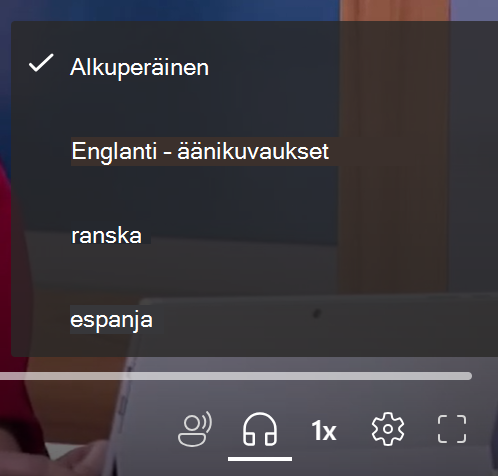
Tietoja ääniraidoista ja äänikuvauksista
Videon omistajat voivat ladata äänitiedostoja 86 eri kielellä ja merkitä ne myös erityisiä äänikuvausraitoja. Jos haluat ladata äänitiedoston, valitse Videoasetukset verkkosoittimen oikeassa yläkulmassa. Laajenna Äänitiedostot-osio , jos se on suljettu, ja valitse sitten Lataa.
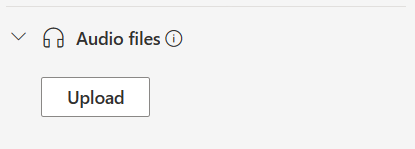
Valitse näyttöön tulevassa valintaikkunassa ladattavan tiedoston kieli. Jos lataat kuvaavan ääniraidan, varmista, että valitset Äänikuvaukset-tiedoston valintaruudun, jotta ladattu äänitiedosto näkyy videosoittimen kuvaavana kappaleena.
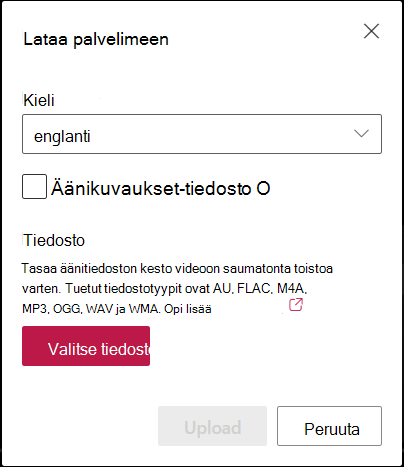
Katsojat näkevät valitun kielen ja Äänikuvaukset-selitteen, jos asetus on valittuna, kun he valitsevat videosoittimen ääniraidat. Valitse Valitse tiedosto, jos haluat valita tuetun äänitiedoston tietokoneestasi. Jos valitset vahingossa väärän tiedoston, poista tiedosto valitsemalla × -kuvake ja valitse toinen. Napsauta lopuksi Lataa-painiketta .
Huomautus: voit ladata enintään kaksi äänitiedostoa kieltä kohden, joista toinen on tarkoitettu vaihtoehtoiselle ääniraitalle ja toinen kuvaavaa ääniraitaa varten. Kun yrität ladata lisää äänitiedostoja samalla kielellä, sinua pyydetään korvaamaan olemassa olevat tiedostot.
"au", "flac", "m4a", "mp3", "ogg", "wav", "wma"
afrikaans, albania, amhara, arabia, armenia, assami, azerbaidžani, bangla, bosnia, bulgaria, burma, kantoninkiina (perinteinen), katalaani, kiina (yksinkertaistettu, Kiina), kiina (perinteinen, Hongkongin erityishallintoalue), kroatia, tšekki, tanska, hollanti, englanti, viro, fidži, filipino, suomi, ranska, ranska (Kanada), saksa, kreikka, gujarati, haitilainen kreoli, heprea, hindi, unkari, islanti, indonesia, inuktitut, iiri, italia, japani, kannada, kazakki, khmer, Kiswahili, korea, kurdi, lao, lao, Latvia, Liettua, Malagasy, Malaiji, Malajalam, Malta, Maori, Marathi, Nepali, Norjan bokmål, Odia, Pashto, persialainen, persia (Afganistan), puola, portugali, portugali (Portugali), punjabi, romania, venäjä, samoa, serbia (kyrillinen), serbia (latinalainen), slovakki, sloveeni, espanja, ruotsi, tahitian, tamili, telugu, thai, tigrinya, tongan, turkki, ukraina, urdu, vietnam, walesilainen, walesilainen.
Äänitiedostoja tuetaan vain alle 3,7 Gt:n kokoisille videoille.
Lataa
Jos sinulla on äänitiedoston sisältävän videotiedoston muokkausoikeudet, voit ladata tiedoston. Voit tehdä tämän avaamalla Videoasetukset ja laajentamalla Äänitiedostot-osion , jos se on suljettu. Valitse sitten ladattavan äänitiedoston vierestä Lataa ...-valikosta.
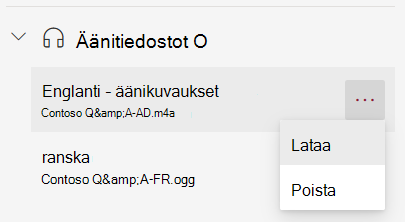
Delete
Jos sinulla on videon muokkausoikeudet, voit poistaa äänitiedoston avaamalla Videoasetukset ja laajentamalla Äänitiedostot-osion , jos se on suljettu. Valitse sitten poistettavan äänitiedoston vierestä Poista ...-valikosta.
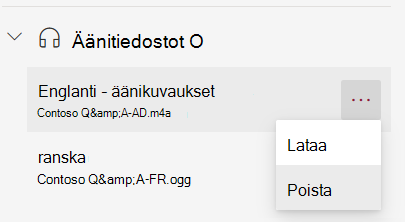
Napsauta pyydettäessä valintaikkunan Poista-painiketta .
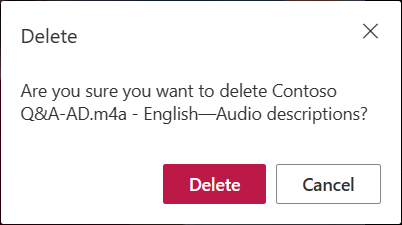
Jos poistat äänitiedoston vahingossa, voit palauttaa sen OneDrive for Business ja SharePointin versiohistorian avulla.
Korvaa
Jos sinulla on äänitiedoston sisältävän videotiedoston muokkausoikeudet, voit päivittää tiedoston korvaamalla sen. Voit tehdä tämän avaamalla Videoasetukset ja laajentamalla Äänitiedostot-osion , jos se on suljettu. Napsauta sitten Lataa-painiketta äänitiedostoluettelon alareunassa. Valitse avautuvassa valintaikkunassa korvattavan tiedoston kieli. Muista myös valita Äänikuvaukset-tiedoston valintaruutu, jos korvaat kuvaavan äänitiedoston. Valitse Valitse tiedosto, jos haluat valita tuetun äänitiedoston tietokoneestasi, ja napsauta Lataa-painiketta .
Napsauta pyydettäessä Korvaa-painiketta.
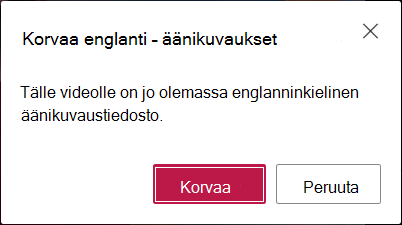
Jos olet vahingossa vaihtanut äänitiedoston, voit palauttaa sen OneDrive for Business ja SharePointin versiohistorian avulla.
Äänitiedostojen tallentaminen
Äänitiedosto tallennetaan videon kanssa OneDrive for Business tai SharePointiin. Tämä perii samat käyttöoikeudet ja käytännön kuin videotiedosto, joten kuka tahansa, jolla on videotiedoston käyttöoikeus, voi käyttää äänitiedostoa.
OneDrive for Business tai SharePointin resurssienhallinnassa ei ole suoraa pääsyä äänitiedoston tarkastelemiseen tai hallintaan. Koska tämä tiedosto parantaa vain videon katselukokemusta, sitä tarkastellaan ja hallitaan vain videosoittimen kautta edellä kuvatulla tavalla.
Jos tämä äänitiedosto päivitetään, se päivittää siihen liittyvän videotiedoston versiohistorian. Jos haluat nähdä äänitiedoston aiemman version, voit palata videotiedoston versiohistoriaan.
Jos videotiedosto poistetaan, myös sen viereen tallennettu äänitiedosto poistetaan. Jos videotiedostolle on määritetty säilytyskäytäntö, se koskee myös sen viereen tallennettua äänitiedostoa. Jos siirrät videotiedoston toiseen sijaintiin, äänitiedosto siirretään sen mukana. Jos kopioit videotiedoston, myös äänitiedostosta tehdään kopio ja tallennetaan sen mukana.










